เข้าถึงและจัดการคุณสมบัติฟิลด์ทั่วไปของฟอร์ม
หัวข้อนี้นำไปใช้ได้กับ Dynamics 365 Customer Engagement (on-premises) สำหรับรุ่น Power Apps ของหัวข้อนี้ ดู: คุณสมบัติฟิลด์ทั่วไปของแอปแบบจำลอง
ฟิลด์ในฟอร์มจะแสดงตัวควบคุมที่บุคคลใช้เพื่อดูหรือแก้ไขข้อมูลในเรกคอร์ดเอนทิตี ฟิลด์สามารถจัดรูปแบบให้มีมากถึงสี่คอลัมน์ภายในหนึ่งส่วน
คุณสามารถเข้าถึง คุณสมบัติฟิลด์ทั่วไป ในตัวสำรวจโซลูชันได้ ภายใต้ ส่วนประกอบ ให้ขยาย เอนทิตี ขยายเอนทิตีที่คุณต้องการ และจากนั้นเลือก ฟอร์ม ในรายการของฟอร์ม ให้เปิดฟอร์มของชนิด หลัก จากนั้น คลิกสองครั้งที่ฟิลด์ใดฟิลด์หนึ่ง เพื่อดูคุณสมบัติของฟิลด์ทั่วไป
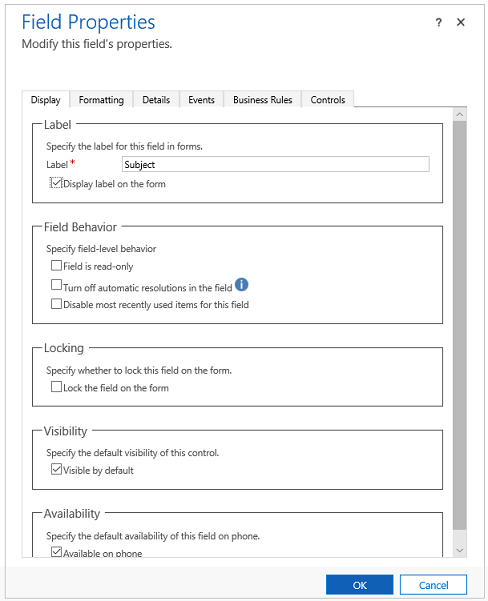
ตารางต่อไปนี้อธิบายถึงคุณสมบัติที่ฟิลด์ทั้งหมดมี ฟิลด์ข้อมูลบางชนิดจะมีคุณสมบัติพิเศษ สิ่งเหล่านี้ได้อธิบายไว้ใน คุณสมบัติฟิลด์พิเศษ
| แท็บ | คุณสมบัติ | คำอธิบาย |
|---|---|---|
| การแสดงผล | ป้ายชื่อ | จำเป็นต้องใช้: โดยค่าเริ่มต้น ป้ายชื่อจะตรงกับชื่อที่แสดงของฟิลด์ คุณสามารถแทนที่ชื่อดังกล่าวของฟอร์มได้โดยการป้อนชื่ออื่นที่นี่ |
| การแสดงป้ายชื่อบนฟอร์ม | คุณสามารถเลือกที่จะไม่แสดงป้ายชื่อดังกล่าวเลยก็ได้ | |
| พฤติกรรมฟิลด์ | ระบุพฤติกรรมระดับฟิลด์โดยใช้กล่องกาเครื่องหมาย | |
| การล็อก | ซึ่งจะป้องกันฟิลด์จากการถูกลบออกจากฟอร์มโดยไม่ได้ตั้งใจ ซึ่งจะป้องกันการกำหนดค่าใดๆ ที่คุณจะนำไปใช้กับฟิลด์ เช่น การล้างตัวจัดการเหตุการณ์ถ้าฟิลด์ถูกเอาออก เมื่อต้องการเอาฟิลด์นี้ออก ผู้กำหนดค่าจะต้องล้างการตั้งค่านี้ก่อน | |
| การมองเห็นได้ | จะเลือกแสดงฟิลด์หรือไม่ก็ได้ และสามารถควบคุมการดำเนินการในส่วนนี้ได้โดยการใช้สคริปต์ ข้อมูลเพิ่มเติม: ตัวเลือกการมองเห็น | |
| ความพร้อมให้บริการ | เลือกว่าคุณต้องการให้แท็บพร้อมใช้งานบนโทรศัพท์หรือไม่ | |
| การจัดรูปแบบ | เลือกจำนวนคอลัมน์ที่ตัวควบคุมนี้กินพื้นที่ | เมื่อส่วนที่ประกอบด้วยฟิลด์มีคอลัมน์มากกว่าหนึ่งคอลัมน์ คุณสามารถตั้งค่าฟิลด์เพื่อให้ใช้พื้นที่ได้มากเท่ากับจำนวนของคอลัมน์ที่ส่วนมี |
| รายละเอียด | ชื่อที่ใช้แสดง, ชื่อ และ คำอธิบาย | ฟิลด์แบบอ่านอย่างเดียวเหล่านี้นั้นมีไว้สำหรับการอ้างอิง คลิกปุ่ม แก้ไข สำหรับการเข้าถึงข้อกำหนดของฟิลด์อย่างสะดวก ถ้าคุณต้องการแก้ไข แต่ละอินสแตนซ์ของฟิลด์ในฟอร์มนั้นจะมีคุณสมบัติของชื่อเพื่อที่จะสามารถใช้อ้างอิงในสคริปต์ของฟอร์ม แต่ชื่อนี้จะถูกจัดการโดยแอปพลิเคชัน อินสแตนซ์แรกของฟิลด์นั้นคือชื่อของฟิลด์ที่ระบุเมื่อมีการสร้างขึ้น ข้อมูลเพิ่มเติม: สร้างและแก้ไขฟิลด์ ในแต่ละครั้งที่ฟิลด์นั้นถูกรวมไว้อยู่ในฟอร์ม ชื่อจะผนวกตัวเลขโดยเริ่มต้นด้วย 1 ไล่ไปจนถึงจุดสิ้นสุด ดังนั้นถ้าชื่อฟิลด์เป็น 'new_cost' อินสแตนซ์แรกก็จะเป็น 'new_cost' ที่สองจะเป็น 'new_cost' และไล่ไปเรื่อยๆ สำหรับแต่ละอินสแตนซ์ของฟิลด์ในแบบฟอร์ม หมายเหตุ: ค่า คำอธิบาย ฟิลด์นั้นจะแสดงข้อความคำแนะนำเครื่องมือสำหรับฟิลด์ดังกล่าวเมื่อบุคคลวางเคอร์เซอร์ไว้เหนือฟิลด์นั้นๆ |
| เหตุการณ์ | ไลบรารีฟอร์ม | ระบุทรัพยากรเว็บ JavaScript ใดๆ ที่จะใช้ในตัวจัดการเหตุการณ์ OnChange ของฟิลด์ |
| ตัวจัดการเหตุการณ์ | การกำหนดค่าในส่วนของฟังก์ชันจากไลบรารีของฟอร์มที่ควรถูกเรียกสำหรับเหตุการณ์ของฟิลด์ OnChange ข้อมูลเพิ่มเติม: ตั้งค่าคอนฟิกตัวจัดการเหตุการณ์ |
|
| กฎธุรกิจ | กฎธุรกิจ | ดู และจัดการกฎทางธุรกิจใดๆ ที่อ้างอิงถึงฟิลด์นี้ ข้อมูลเพิ่มเติม: สร้างกฎธุรกิจและคำแนะนำ |
| การควบคุม | การควบคุม | เพิ่มตัวควบคุม และระบุความพร้อมใช้งานของตนเองบนเว็บ โทรศัพท์ และแท็บเล็ต |